Sabit diske erişim nasıl geri kazanılır, sabit disk açılamaması hatası nasıl düzeltilir

Bu yazımızda, sabit diskiniz bozulduğunda ona nasıl yeniden erişebileceğinizi anlatacağız. Haydi gelin birlikte izleyelim!
Belgeleri paylaşmak için tercih edilen dosya formatı olduğundan, çoğu kuruluşta PDF dosyalarının kullanımı artmıştır. Bunun nedeni, PDF dosyasının kilitli olması ve PDF dosyasının içeriğini başka hiç kimsenin düzenleyememesi veya değiştirememesidir. Böylece, Word belgesinin, herkesin değişiklik yapabileceği PDF formatına kazara veya istenmeyen bir zarar verilemez. Raporları, yıllık raporları, akademik çalışmaları, kullanım kılavuzları vb. için PDF doc dosyalarını kullanmak insanlar arasında standart bir uygulama haline geldi.

Peki ya aynı anda birden fazla PDF dosyasıyla uğraşıyorsanız ve bunlar arasında belirli bir konuyu aramak istiyorsanız? Her bir PDF dosyasını tek tek açıp belirli bir konuyu arayacak mısınız? İnanın bana, bu yaklaşım çok zaman alacak ve çabaya değmez. Şimdi soru ortaya çıkıyor, alternatif nedir? Pekala, merak etmeyin bu yazıda birden çok PDF dosyasında metin aramak için çeşitli yöntemler listeleyeceğiz. Windows PC'de, Windows Word dosyasındaki tüm metni dizine eklediğinden, belirli bir konuyu bir Word belgesi altında aramak daha kolaydır, ancak aynı şey PDF dosyaları için geçerli değildir.
İçindekiler
Birden Çok PDF Dosyasının İçinde Metin Arama
Yöntem 1: Adobe Acrobat Reader'ı Kullanma
Adobe Reader, Windows PC'de PDF dosyalarına erişmek için kullanılan en yaygın araçtır. Bu nedenle, PC'nizde PDF dosyalarını açabilmek için önce Adobe Acrobat Reader'ı indirip yüklemeniz gerekir . Birden fazla PDF dosyasından bir konu veya metin aramak için “ Adobe PDF arama ” özelliğini kullanmanız gerekir .
1. Gelişmiş Arama Kutusunu açmak için Düzenle bölümüne gidip menüden Gelişmiş Arama'yı seçmeniz veya “ SHIFT+CTRL+F ” tuşlarına birlikte basmanız yeterlidir .

2. Ardından, aradığınız arama terimini (veya konuyu) Arama kutusuna girin. “Nerede aramak istiyorsunuz” başlığının altındaki “ Tüm PDF Belgeleri ” seçeneğini seçin .
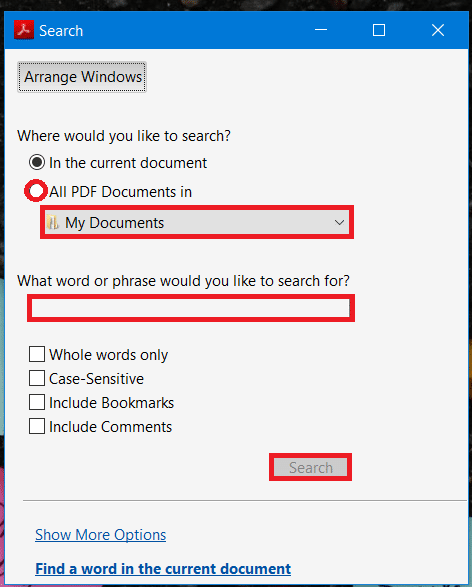
3. Şimdi belirli bir dizin altında saklanan tüm PDF dosyalarının konumuna göz atın ve o konumu seçin ve ardından Ara düğmesine tıklayın.
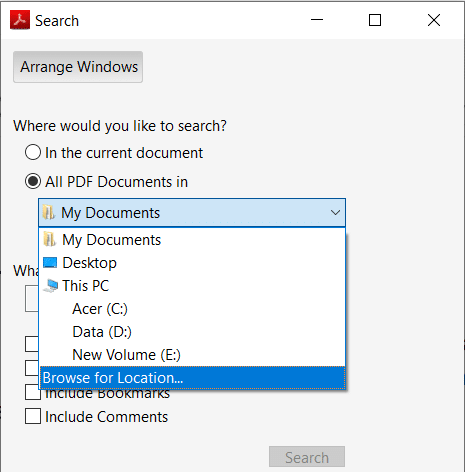
Not: Ayrıca Yorumları Dahil Et, Büyük/küçük harfe duyarlı vb. gibi diğer arama filtresi kriterlerini de seçebilirsiniz. Arama filtrelerini göremiyorsanız , panelin altındaki Daha Fazla Seçenek Göster bağlantısını tıklayın .
4. Sonuçları ekranınızda göründüğünde inceleyebilirsiniz.
Yöntem 2: Foxit Reader kullanarak birden çok PDF dosyasında metin arayın
Adobe Acrobat Reader gibi bu yazılım da PDF dosyalarına erişmek için kullanılır. Foxit Reader, insanların Adobe Acrobat Reader yerine bunu kullanmayı tercih etmesi nedeniyle bazı gelişmiş özelliklere sahiptir. Foxit Reader'ı zaten kurduysanız , aradığınız metni birden fazla PDF dosyasında bulmak için aşağıdaki adımları takip edebilirsiniz:
1. Sisteminizde Foxit Reader'ı açın.
2. Arama kutusunun sağ üst köşesindeki klasör arama simgesine tıklayın .
3. Ekranın sağ tarafında bir açılır pencere açılır. İçindeki Tüm PDF Belgeleri'ni seçin ve birden çok PDF dosyasını aramak istediğiniz Dizini seçin .
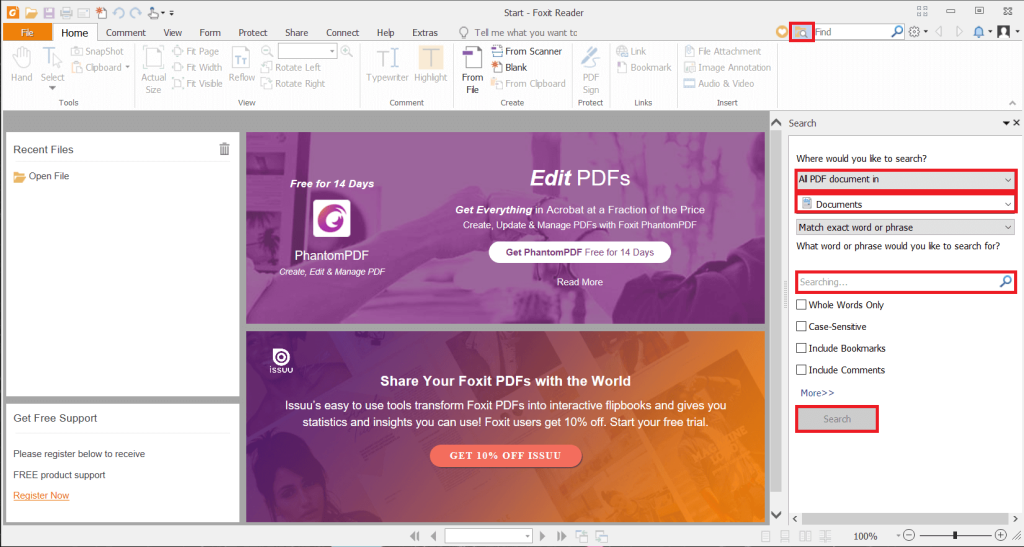
4. Ardından, aramak istediğiniz Anahtar Kelimeyi yazın ve Ara düğmesine tıklayın.
5. İstediğiniz arama sonucunu ekranınızda görebileceksiniz.
Ayrıca şunu okuyun: Internet Explorer'da PDF dosyaları açılamıyor Düzeltme
Yöntem 3: Ultrafinder'ı kullanarak birden çok PDF dosyasında metin arayın
Ultrafinder, gelişmiş arama özelliğine sahip en iyi arama aracıdır. PDF dosyasını sürücünüzde bulamıyorsanız veya PDF'nin dosya adını unutsanız bile içeriği arayabilirsiniz. Ancak aramak istediğiniz PDF dosyasının içeriğini hatırlamalısınız.
Birden çok PDF içinde metin aramak için aşağıdaki adımları izleyin:
1. Ultrafinder'ı bu bağlantıdan indirin ve yükleyin .
2. Ultrafinder Uygulamasını açın .
3. Find settings sekmesi altındaki Find File seçeneğine gidin.
4. Şimdi , PDF dosyalarının içeriği içinde arama yapmak istiyorsanız Dosya içeriği radyo düğmesini seçin veya bilgisayarınızdaki dosya veya klasörler içinde arama yapmak istiyorsanız Dosya ve klasör adları seçeneğini seçin .
5. Bizim durumumuzda, Dosya içeriği radyo düğmesini seçin ve Arama sorgunuzu (veya belirli bir konuyu veya başlığı) Aranan Arama kutusunun altına yazın.
6. Şimdi , içeriği birden çok PDF dosyası altında aramak istediğiniz Drive'ı seçmek için Bulunduğu Yer arama çubuğunun altındaki Klasör Ekle simgesine tıklayın .
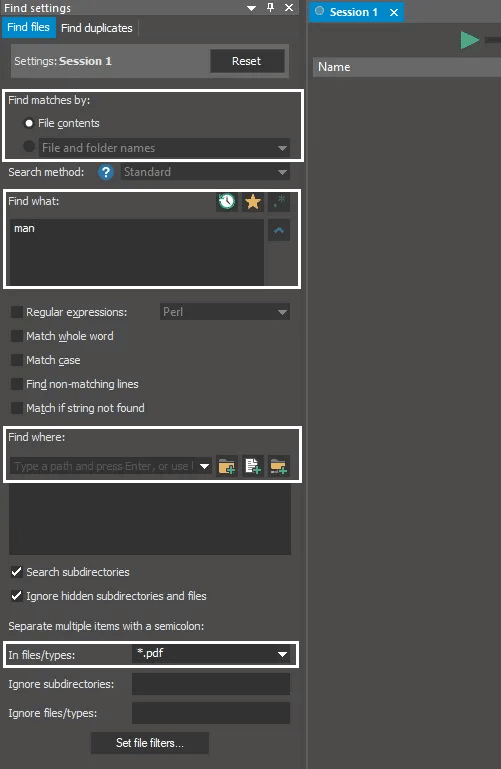
7. Dosyalarda/türlerde açılır menüsünden *.pdf öğesini seçin .
8. Yukarıdaki adıma geçtikten sonra, aşağıda gösterildiği gibi dosyayı aramak için Aramayı başlat düğmesine tıklayın .

İşte bu kadar, arama sonucunuz pencerenin sağ tarafında Oturum sekmesi altında görüntülenecektir.
Yöntem 4: SeekFast'ı kullanın
SeekFast ise, birden fazla PDF dosyası altında belirli bir terimi aramak için oldukça iyi bir uygulamadır.
1. Kolayca gelen seekFast indirebilirsiniz burada .
2. Ardından, uygulamayı açın ve arama sorgunuzu arama kutusuna yazın, SeekFast penceresinin üst kısmını gösterin.
3. Arama kutusunun altında Gözat düğmesine tıklayın ve PDF dosyalarınızın bulunduğu klasöre gidin. Söz konusu klasörü seçin ve Tamam'a tıklayın .
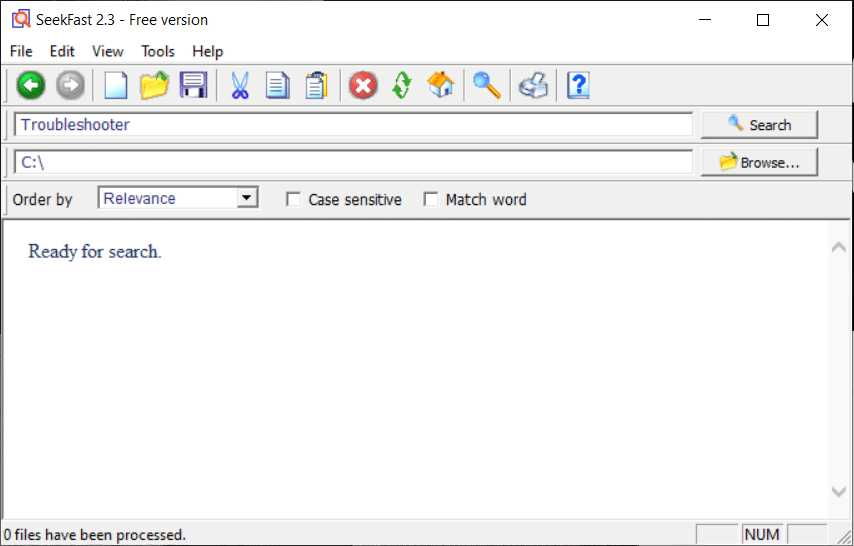
4. Son olarak, Ara düğmesine tıklayın.
Yöntem 5: Windows Arama'yı kullanarak birden çok PDF dosyası içinde metin arayın
PDF dosyaları Windows Dosya Gezgini tarafından dizine eklenmese de, birden çok PDF dosyasında metin aramak için yine de Windows aramasını kullanabilirsiniz. Tek yapmanız gereken, PDF dosyalarının Windows Arama'da indekslenmesine izin vermektir. Bunu yapmak için aşağıdaki adımları izleyin:
1. Başlat Menüsü Arama Çubuğuna gidin ve Dizin Oluşturma seçeneklerini arayın . Açmak için arama sonucunu tıklayın.

2. İndeksleme seçenekleri penceresi açılacaktır, Gelişmiş butonuna tıklayınız.
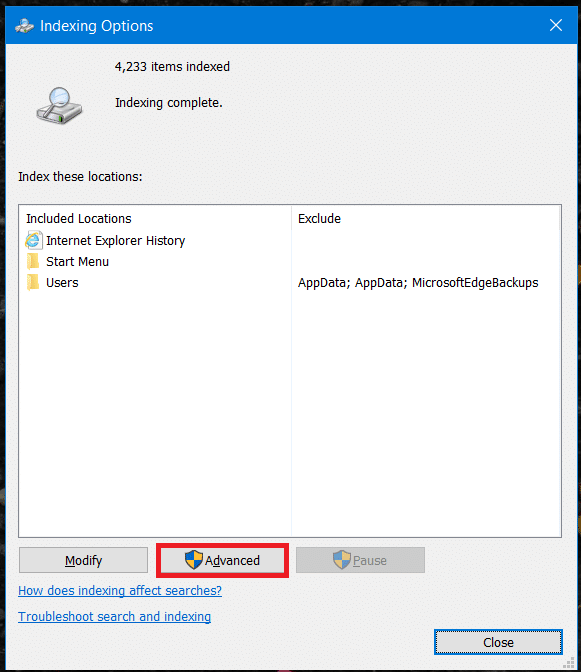
3. Şimdi Dosya türleri sekmesine geçin, aşağı kaydırın ve PDF seçeneğini arayın. PDF seçeneğini işaretleyin ve alttaki Dizin Özellikleri ve Dosya İçeriği radyo düğmesini seçin ve ardından Tamam'ı tıklayın.
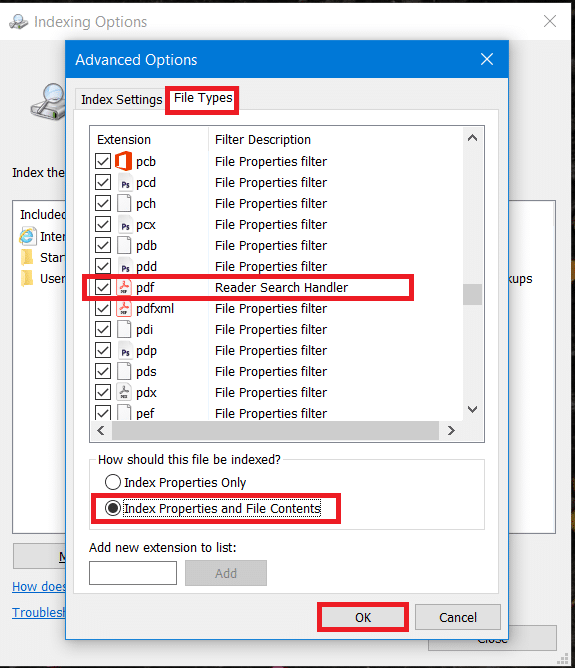
4. Ardından, dizin listesine PDF klasörlerini eklemeniz gerekir. Bunu yapmak için Değiştir düğmesine tıklayın, ardından PDF'lerinizin bulunduğu klasörü seçin ve Tamam düğmesine tıklayın. Bu, PDF dosyalarını indekslemek için seçilen klasörleri başarıyla ekleyecektir.
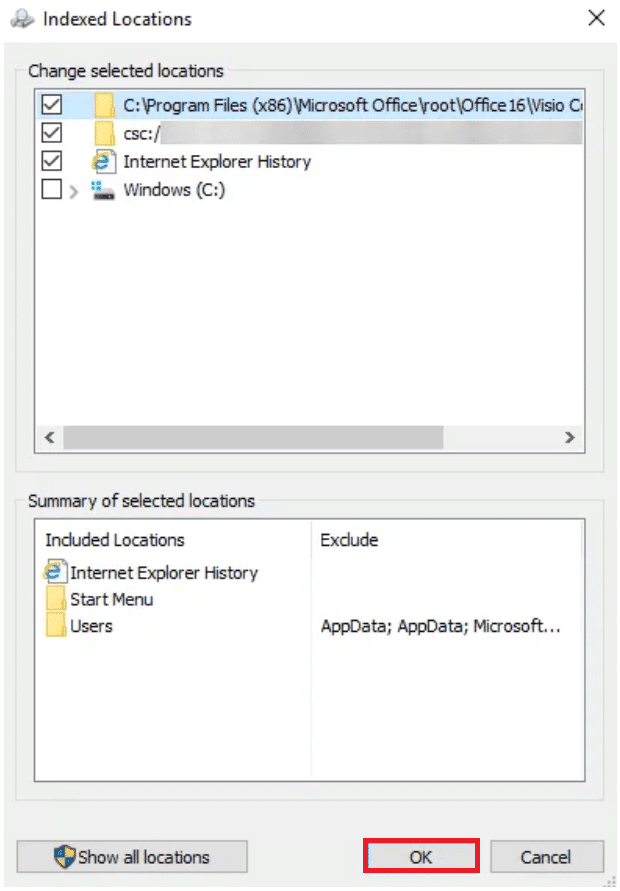
5. PDF dosyalarının indekslenmesi bittiğinde, Dosya Gezgini Aramasını kullanarak belirli bir konuyu veya metni birden çok PDF dosyasında aynı anda arayabilirsiniz.
Not: PDF dosyalarında aradığınız her şeyin metin biçiminde kaydedildiğinden emin olun çünkü içerik görüntü biçimindedir, bu durumda yukarıdaki yöntemlerden herhangi birini kullanarak belirli bir metni veya içeriği arayamazsınız. Aslında, içerik görüntü formatı ise, bu PDF dosyalarında herhangi bir şey aramanıza kimse yardımcı olamaz.
Ayrıca Okuyun: Bir Word Belgesine PDF Nasıl Eklenir
Akademik akademisyenler, araştırmacılar vb. gibi genellikle birden çok PDF dosyasıyla ilgilenen kişiler, birden çok PDF dosyasında gerekli konuyu ve metni kolayca bulabilir. Büyük PDF dosyaları arama sürecini kolayca gözden geçirebilir ve belirli bir PDF dosyasındaki tam metni bulabilirler.
Umarım, yukarıda belirtilen yöntemler, metninizi birden çok PDF dosyasında kolayca bulmanıza yardımcı olur. Ancak bazen yukarıdaki işlevi başarıyla gerçekleştirmenize yardımcı olması için bir üçüncü taraf uygulaması kullanmanız gerekebilir.
Bu yazımızda, sabit diskiniz bozulduğunda ona nasıl yeniden erişebileceğinizi anlatacağız. Haydi gelin birlikte izleyelim!
İlk bakışta AirPods, diğer gerçek kablosuz kulaklıklara benziyor. Ancak birkaç az bilinen özelliği keşfedilince her şey değişti.
Apple, yepyeni buzlu cam tasarımı, daha akıllı deneyimler ve bilindik uygulamalarda iyileştirmeler içeren büyük bir güncelleme olan iOS 26'yı tanıttı.
Öğrencilerin çalışmaları için belirli bir dizüstü bilgisayara ihtiyaçları vardır. Bu dizüstü bilgisayar, seçtikleri bölümde iyi performans gösterecek kadar güçlü olmasının yanı sıra, tüm gün yanınızda taşıyabileceğiniz kadar kompakt ve hafif olmalıdır.
Windows 10'a yazıcı eklemek basittir, ancak kablolu cihazlar için süreç kablosuz cihazlardan farklı olacaktır.
Bildiğiniz gibi RAM, bir bilgisayarda çok önemli bir donanım parçasıdır; verileri işlemek için bellek görevi görür ve bir dizüstü bilgisayarın veya masaüstü bilgisayarın hızını belirleyen faktördür. Aşağıdaki makalede, WebTech360, Windows'ta yazılım kullanarak RAM hatalarını kontrol etmenin bazı yollarını anlatacaktır.
Akıllı televizyonlar gerçekten dünyayı kasıp kavurdu. Teknolojinin sunduğu pek çok harika özellik ve internet bağlantısı, televizyon izleme şeklimizi değiştirdi.
Buzdolapları evlerde sıkça kullanılan cihazlardır. Buzdolapları genellikle 2 bölmeden oluşur, soğutucu bölme geniştir ve kullanıcı her açtığında otomatik olarak yanan bir ışığa sahiptir, dondurucu bölme ise dardır ve hiç ışığı yoktur.
Wi-Fi ağları, yönlendiriciler, bant genişliği ve parazitlerin yanı sıra birçok faktörden etkilenir; ancak ağınızı güçlendirmenin bazı akıllı yolları vardır.
Telefonunuzda kararlı iOS 16'ya geri dönmek istiyorsanız, iOS 17'yi kaldırma ve iOS 17'den 16'ya geri dönme konusunda temel kılavuzu burada bulabilirsiniz.
Yoğurt harika bir besindir. Her gün yoğurt yemek faydalı mıdır? Her gün yoğurt yediğinizde vücudunuzda nasıl değişiklikler olur? Hadi birlikte öğrenelim!
Bu yazıda en besleyici pirinç türleri ve seçtiğiniz pirincin sağlık yararlarından nasıl en iyi şekilde yararlanabileceğiniz ele alınıyor.
Uyku düzeninizi ve uyku vakti rutininizi oluşturmak, çalar saatinizi değiştirmek ve beslenmenizi buna göre ayarlamak, daha iyi uyumanıza ve sabahları zamanında uyanmanıza yardımcı olabilecek önlemlerden birkaçıdır.
Kiralayın Lütfen! Landlord Sim, iOS ve Android'de oynanabilen bir simülasyon mobil oyunudur. Bir apartman kompleksinin ev sahibi olarak oynayacak ve dairenizin içini iyileştirme ve kiracılar için hazır hale getirme amacıyla bir daireyi kiralamaya başlayacaksınız.
Bathroom Tower Defense Roblox oyun kodunu alın ve heyecan verici ödüller için kullanın. Daha yüksek hasara sahip kuleleri yükseltmenize veya kilidini açmanıza yardımcı olacaklar.













